Windows 11の写真アプリで背景を削除またはぼかす方法
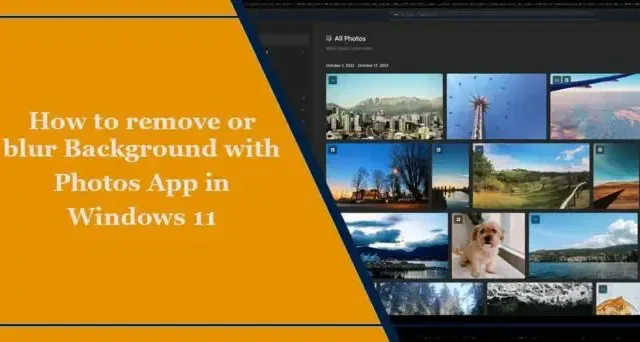
この投稿では、Windows 11 のフォト アプリで背景を削除またはぼかす方法を説明します。Microsoft フォトはデフォルトの写真ビューアであり、 Windows 11 に含まれるエディタ アプリケーション。写真を整理、表示、編集、共有するための多くの機能を提供します。最近、写真の背景を削除したりぼかしたりできる新機能がいくつか追加されました。
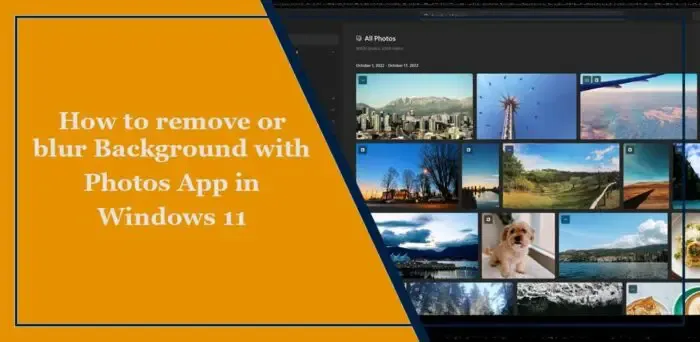
Windows 11の写真アプリで背景を削除またはぼかす方法
写真アプリで背景を削除またはぼかすには、次の手順に従います。
編集する写真を右クリックし、[プログラムから開く] > を選択します。写真。
写真が開いたら、上部にある画像の編集オプションをクリックするか、Ctrl + E を押します。 .
ここでは、ツールバーの [背景] タブをクリックし、実行する内容 (ぼかし、<) を選択します。背景を a i=3>削除または置換します。
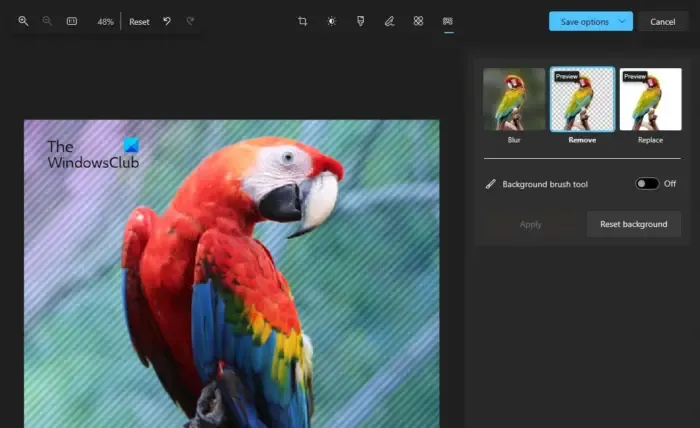
- [削除] オプションをクリックすると、背景が削除されます。
- [置換] オプションをクリックすると、画像に新しい背景を入力できます。
- [ぼかし] オプションをクリックすると、ぼかしオプションが開きます。ここでは、ぼかしの強度、ブラシのサイズ、柔らかさを増減できます。
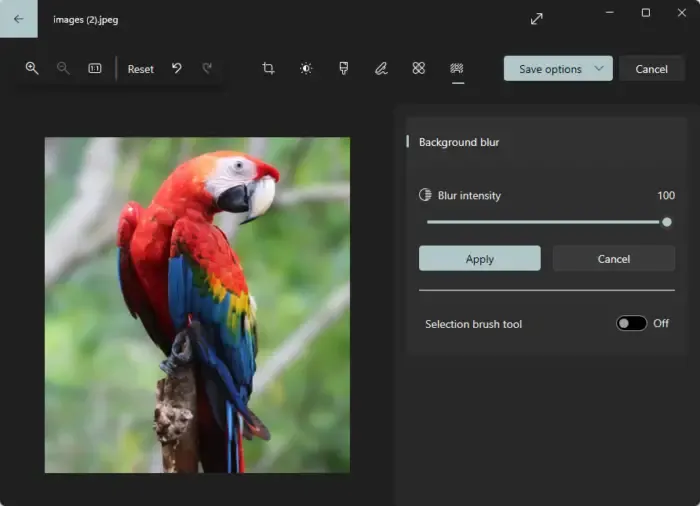
完了したら、[オプションを保存] > をクリックします。保存して画像を保存します。
この投稿がお役に立てば幸いです。
Windows 11 で写真から背景を削除するにはどうすればよいですか?
Windows 11 で写真の背景をぼかすには、フォト アプリを開いて画像を選択します。ここで、[画像の編集] オプションをクリックし、ぼかしを選択し、スライダーを使用してぼかしの強度を調整します。
Windows 11 にはフォトエディターはありますか?
はい、Windows 11 にはフォト エディターが組み込まれています。写真アプリの機能を使用すると、ユーザーはさまざまなツールを使用して画像を調整できます。ユーザーは、自動背景ぼかし機能や写真検索機能などの AI 主導の機能も使用できます。


コメントを残す